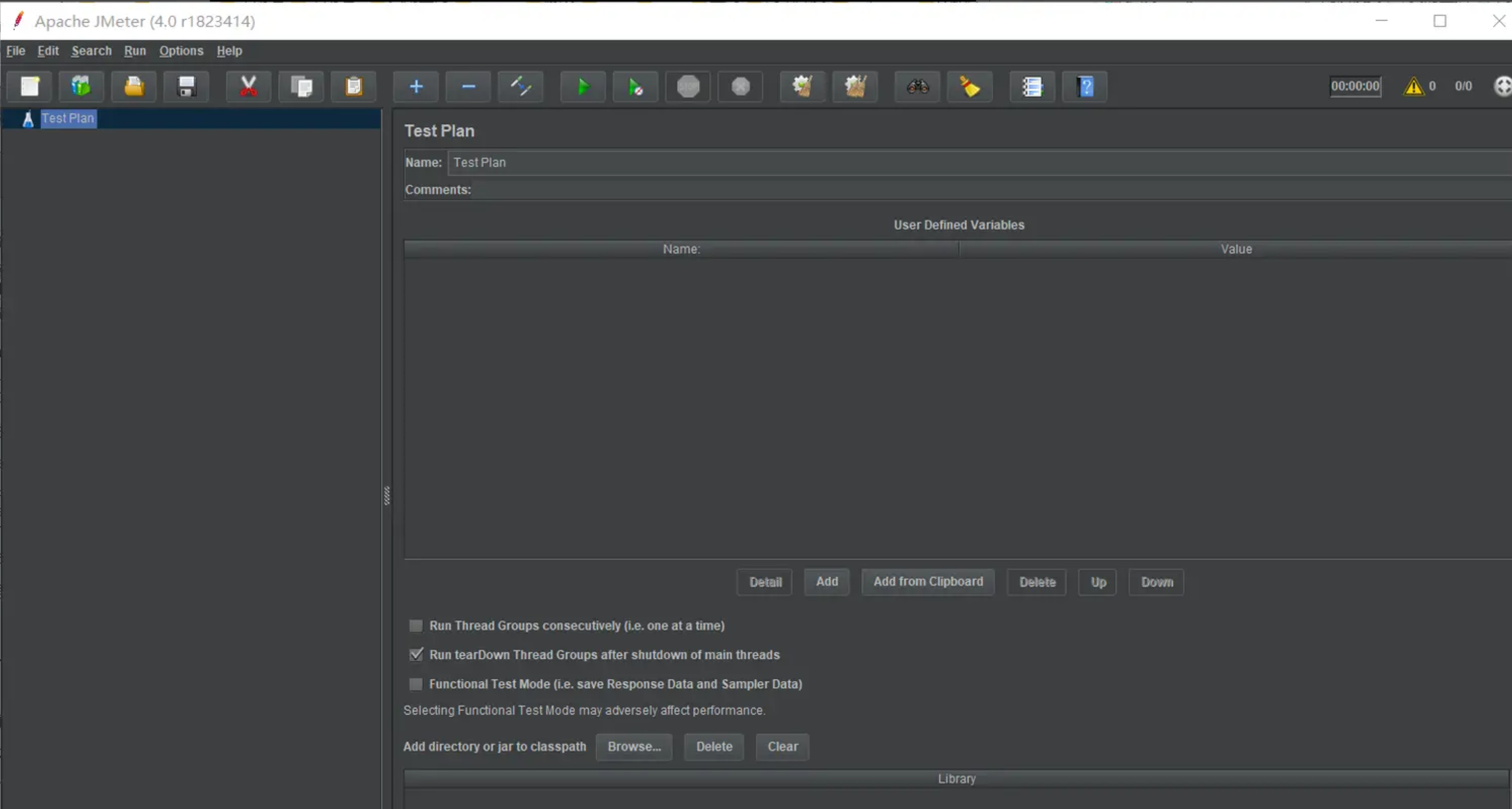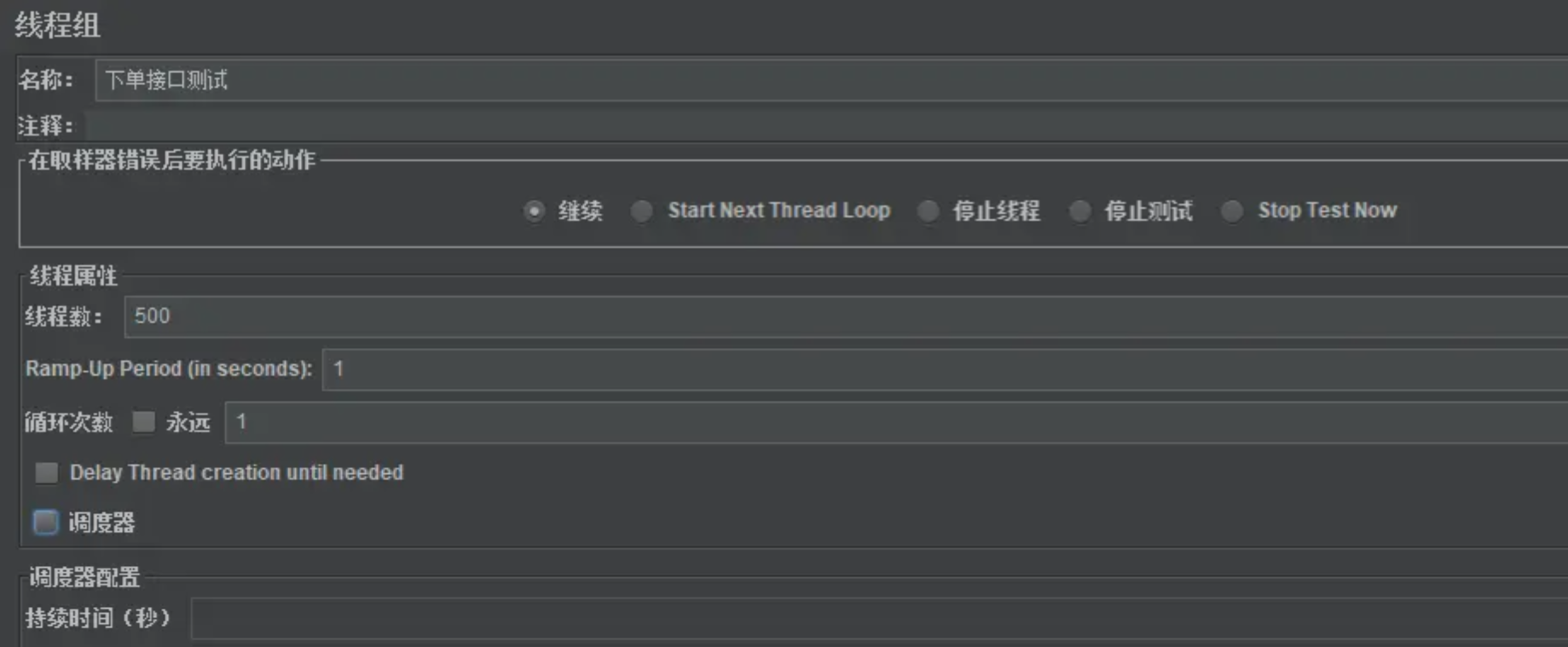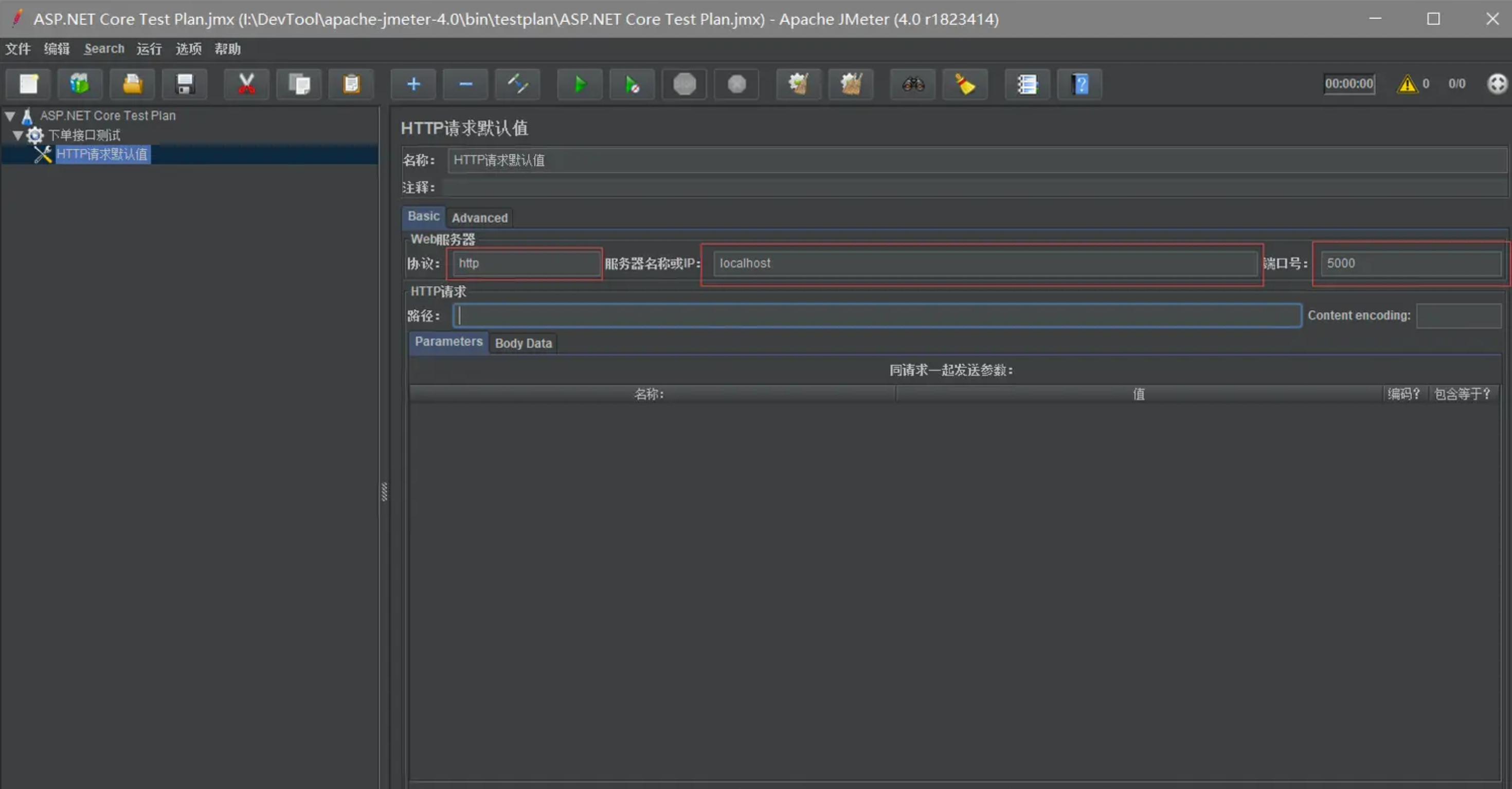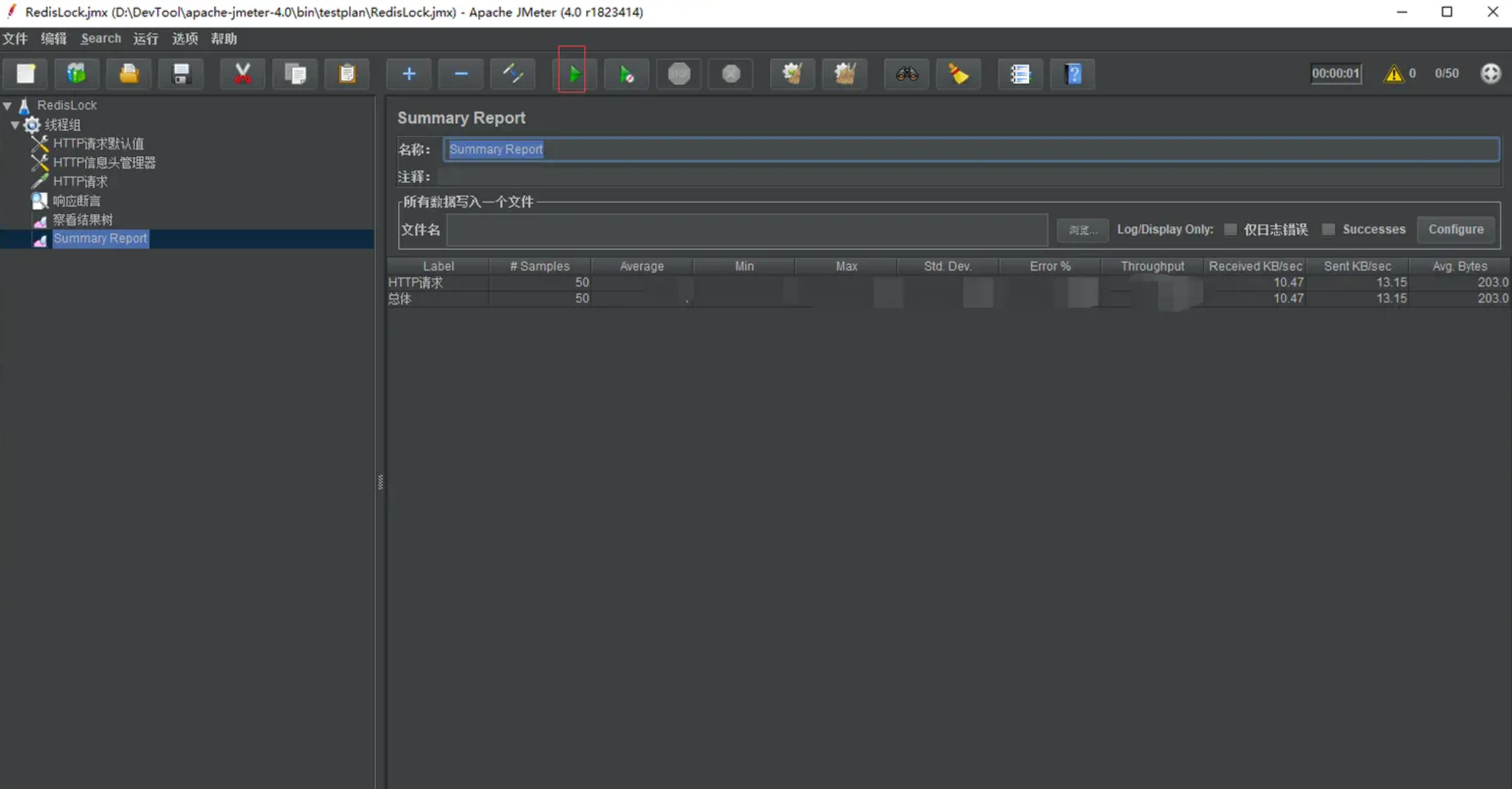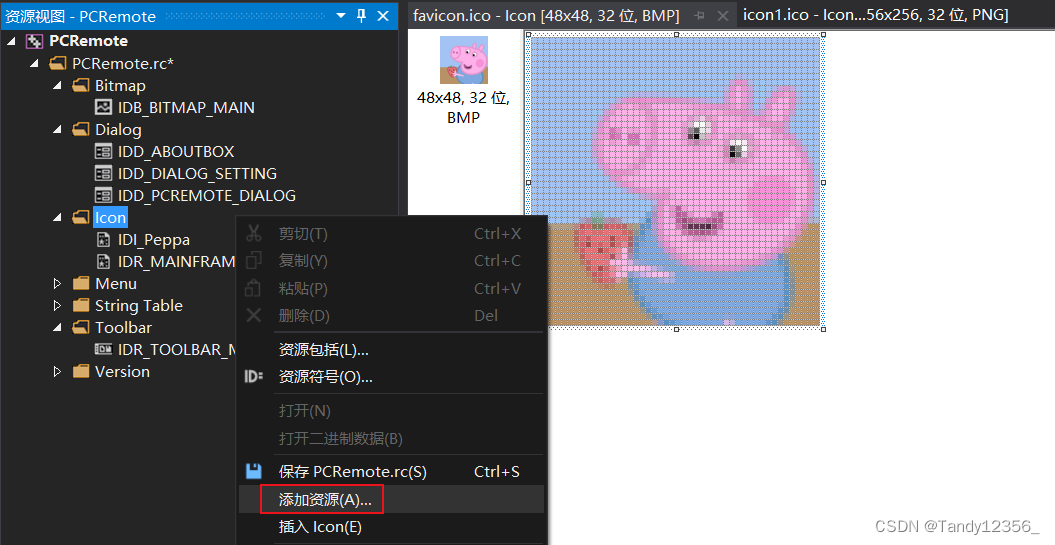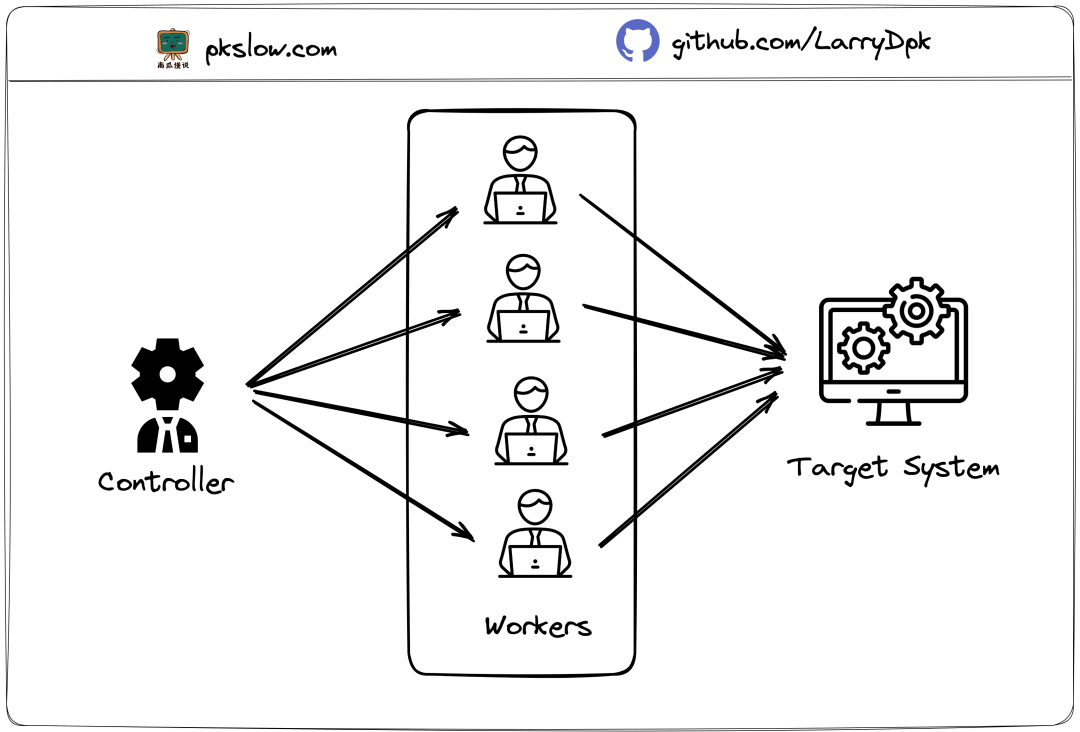背景
通过SpringCloudGateway整合Nacos进行负载均衡和动态路由选择。由于Nacos的服务发现有一定的延迟性,所以在服务突然挂机的时候,QPS较大的情况下,还是会有部分的请求进入到这个服务。为了解决这个问题,改写了一点点nacos基于ribbon的负载选择,通过筛选最近响应时间较短的服务进行路由选择。网关是一个项目的命脉,所以便需要进行压测。

一、前言
压力测试是每一个Web应用程序上线之前都需要做的一个测试,他可以帮助我们发现系统中的瓶颈问题,减少发布到生产环境后出问题的几率;预估系统的承载能力,使我们能根据其做出一些应对措施。所以压力测试是一个非常重要的步骤,下面我带大家来使用一款压力测试工具JMeter。
二、关于JMeter
Apache JMeter是Apache组织开发的基于Java的压力测试工具。用于对软件做压力测试,它最初被设计用于Web应用测试,但后来扩展到其他测试领域。 它可以用于测试静态和动态资源,例如静态文件、Java 小服务程序、CGI 脚本、Java 对象、数据库、FTP 服务器, 等等。JMeter 可以用于对服务器、网络或对象模拟巨大的负载,来自不同压力类别下测试它们的强度和分析整体性能。另外,JMeter能够对应用程序做功能/回归测试,通过创建带有断言的脚本来验证你的程序返回了你期望的结果。为了最大限度的灵活性,JMeter允许使用正则表达式创建断言。
Apache jmeter 可以用于对静态的和动态的资源(文件,Servlet,Perl脚本,java 对象,数据库和查询,FTP服务器等等)的性能进行测试。它可以用于对服务器、网络或对象模拟繁重的负载来测试它们的强度或分析不同压力类型下的整体性能。你可以使用它做性能的图形分析或在大并发负载测试你的服务器/脚本/对象。
三、准备工作
-
因为JMeter是使用JAVA写的,所以使用JMeter之前,先安装JAVA环境,本文就不讲安装JAVA环境了。主要就是安装JDK。
-
解压下载的二进制包,进入bin目录,双击jmeter.bat启动程序。
启动之后会有两个窗口,一个cmd窗口,一个JMeter的 GUI。前面不要忽略CMD窗口的提示信息:
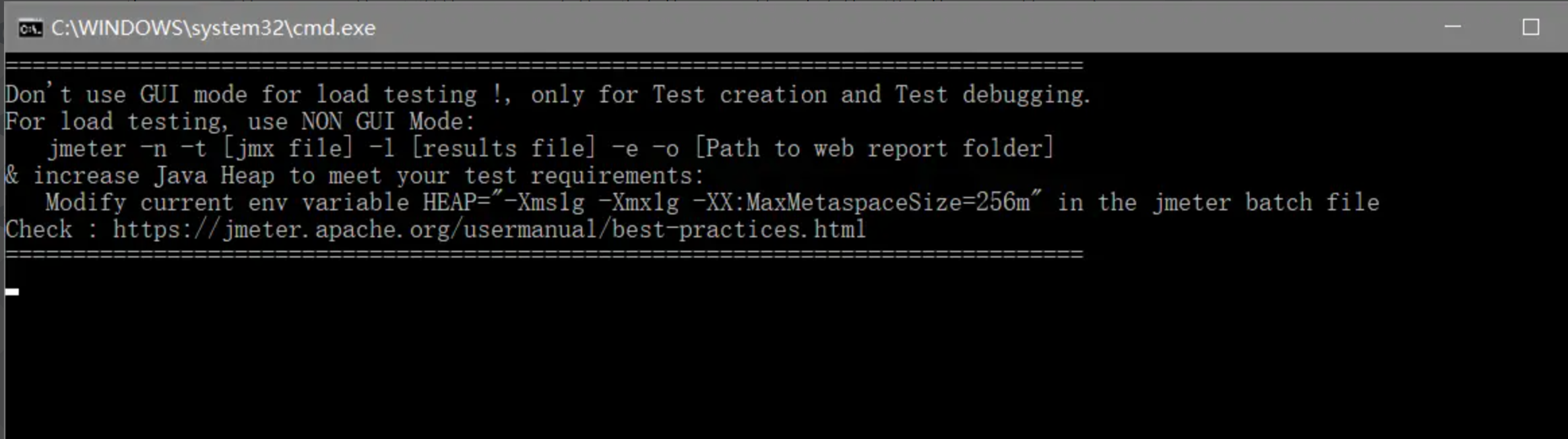
================================================================================
Don't use GUI mode for load testing !, only for Test creation and Test debugging.
For load testing, use NON GUI Mode:
jmeter -n -t [jmx file] -l [results file] -e -o [Path to web report folder]
& increase Java Heap to meet your test requirements:
Modify current env variable HEAP="-Xms1g -Xmx1g -XX:MaxMetaspaceSize=256m" in the jmeter batch file
Check : https://jmeter.apache.org/usermanual/best-practices.html
================================================================================
jmeter -n -t [jmx file] -l [results file] -e -o [Path to web report folder]
- 并且修改JMeter批处理文件的环境变量:HEAP=“-Xms1g -Xmx1g -XX:MaxMetaspaceSize=256m”;这里根据你们的配置灵活设置
- 更改语言为中文
官方默认为我们提供了简体中文。通过 【Options】->【Choose Language】变更为简体中文
四、创建测试
4.1、创建线程组
在“测试计划”上右键 【添加】–>【Threads(Users)】–>【线程组】

4.2、配置元件
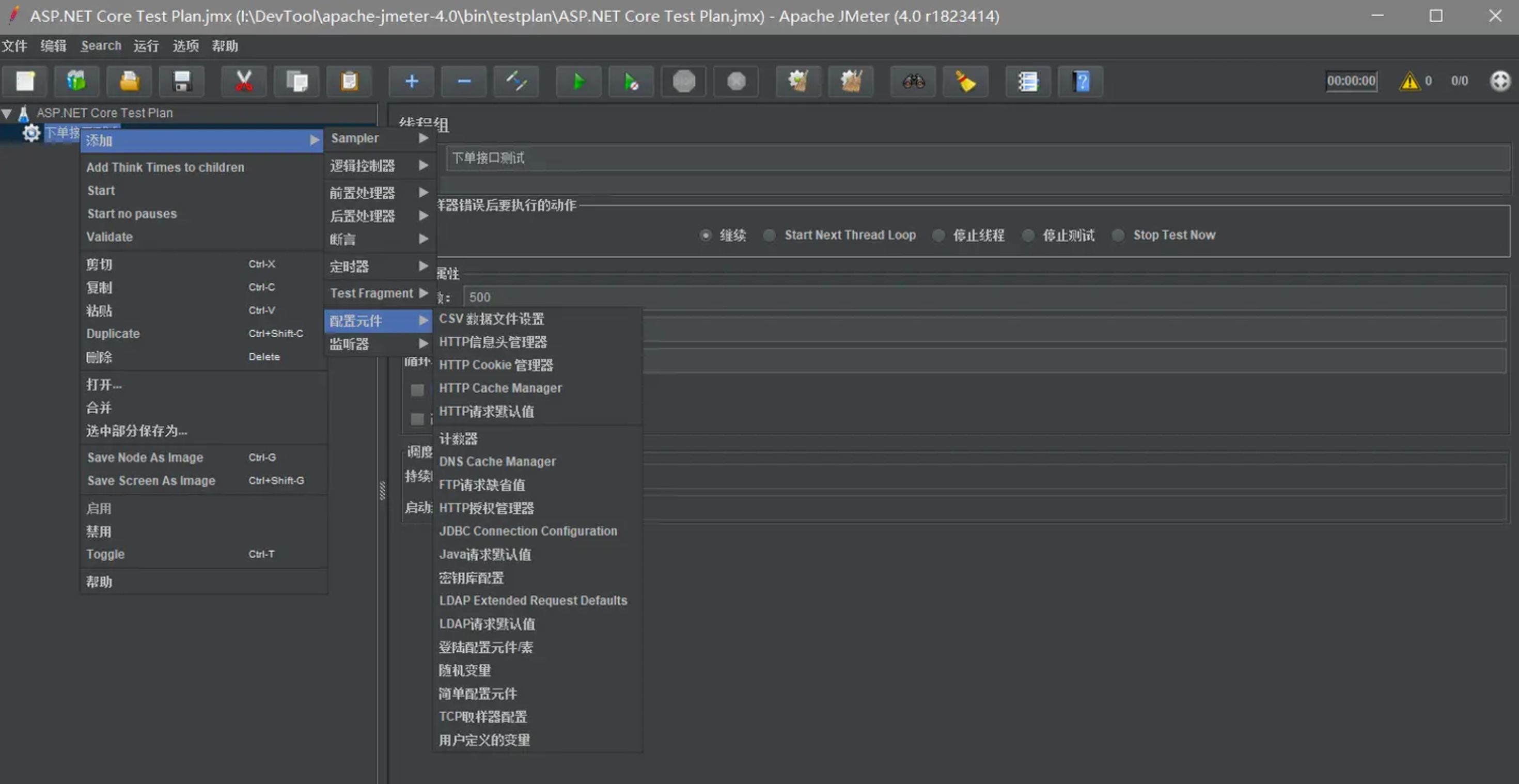
注意:当所有的接口测试的访问域名和端口都一样时,可以使用该元件,一旦服务器地址变更,只需要修改请求默认值即可
4.3、构造HTTP请求
在“线程组”右键 【添加-】->【samlper】–>【HTTP 请求】设置我们需要测试的API的请求路径和数据。我这里是用的json
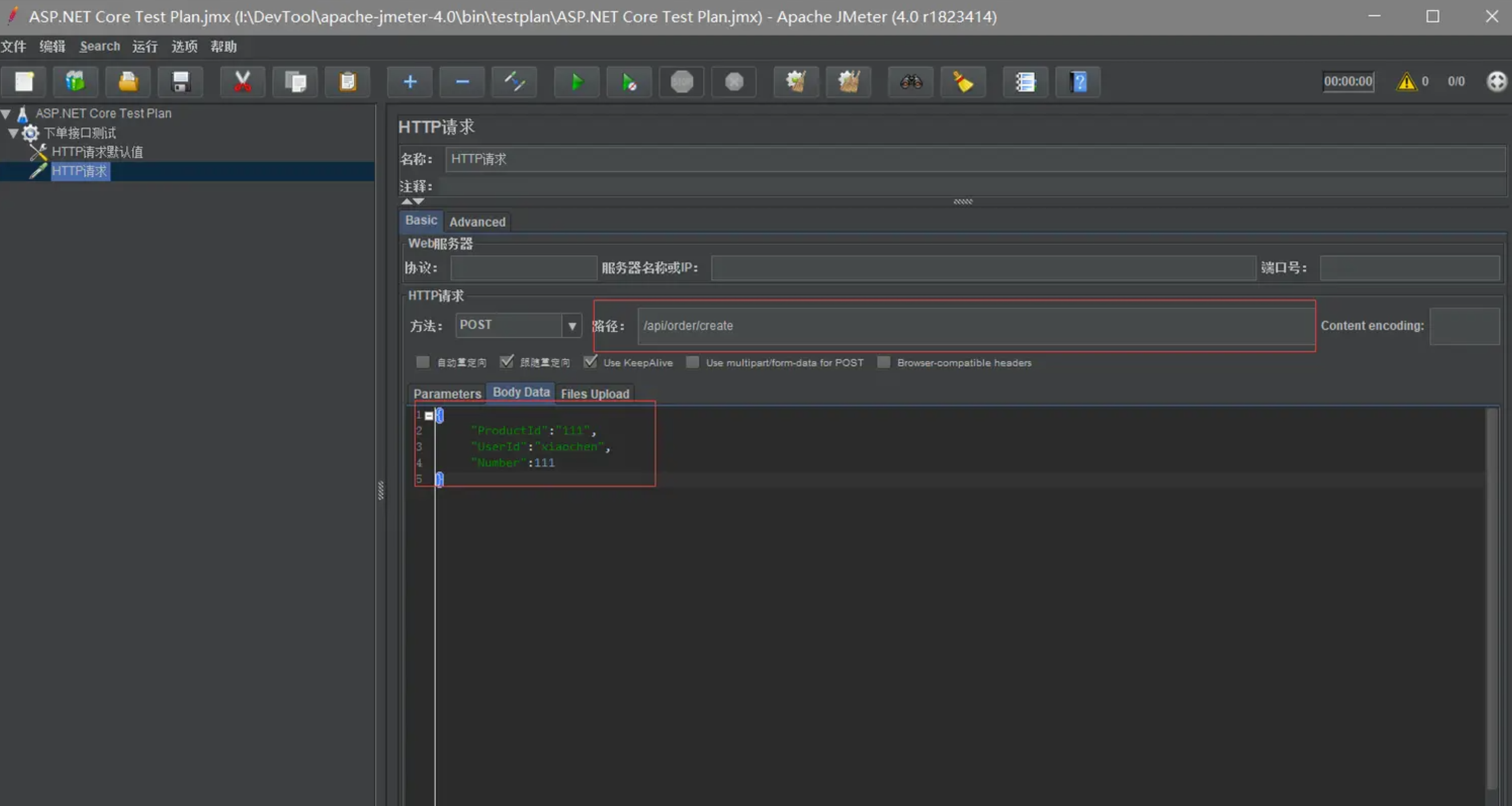
4.4、添加HTTP请求头
在我们刚刚创建的线程组上右键 【添加】–>【配置元件】–>【HTTP信息头管理器】。
因为我要传输的数据为json,所以设置一个 Content-Type:application/json
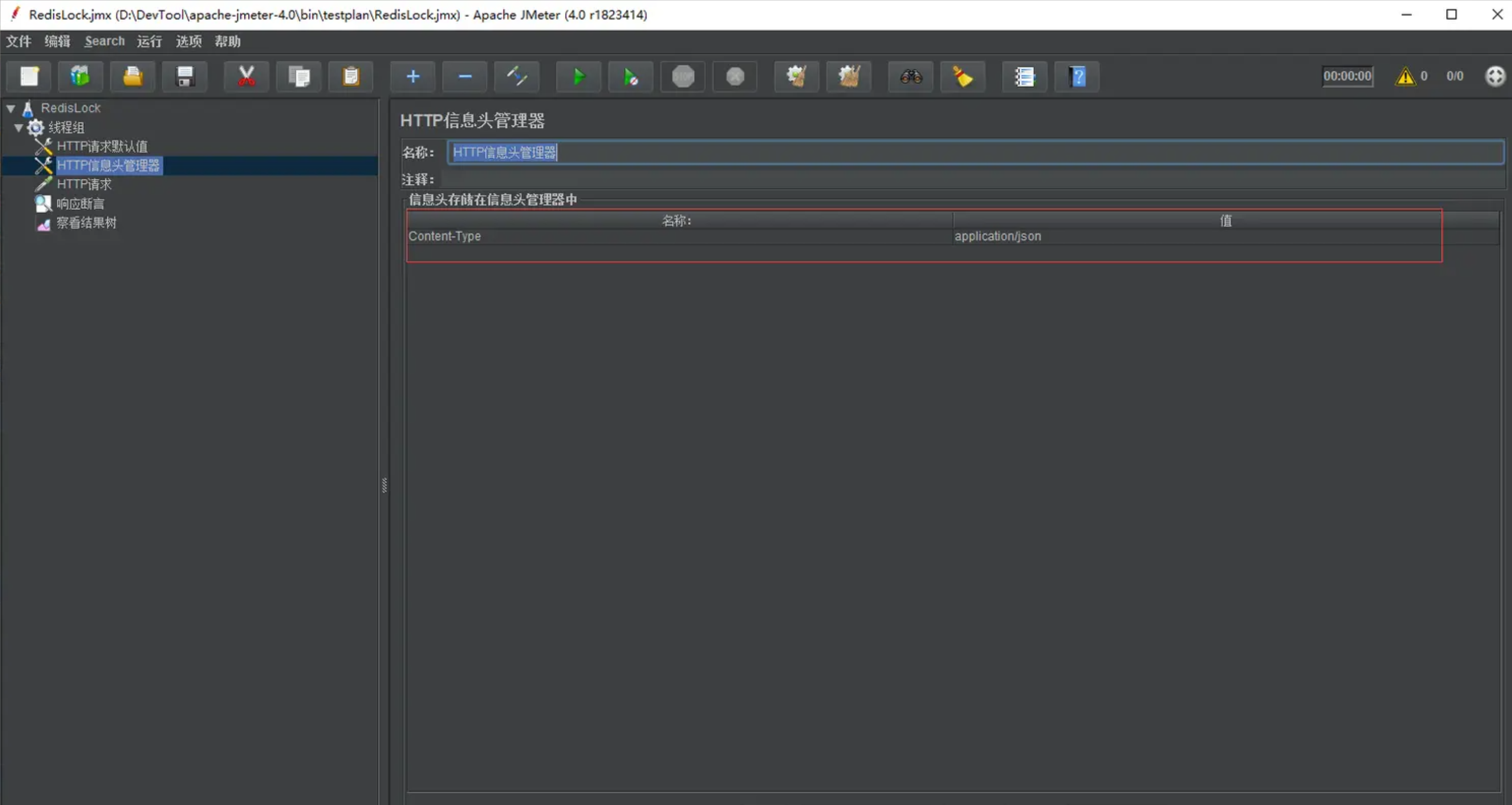
4.5、添加断言
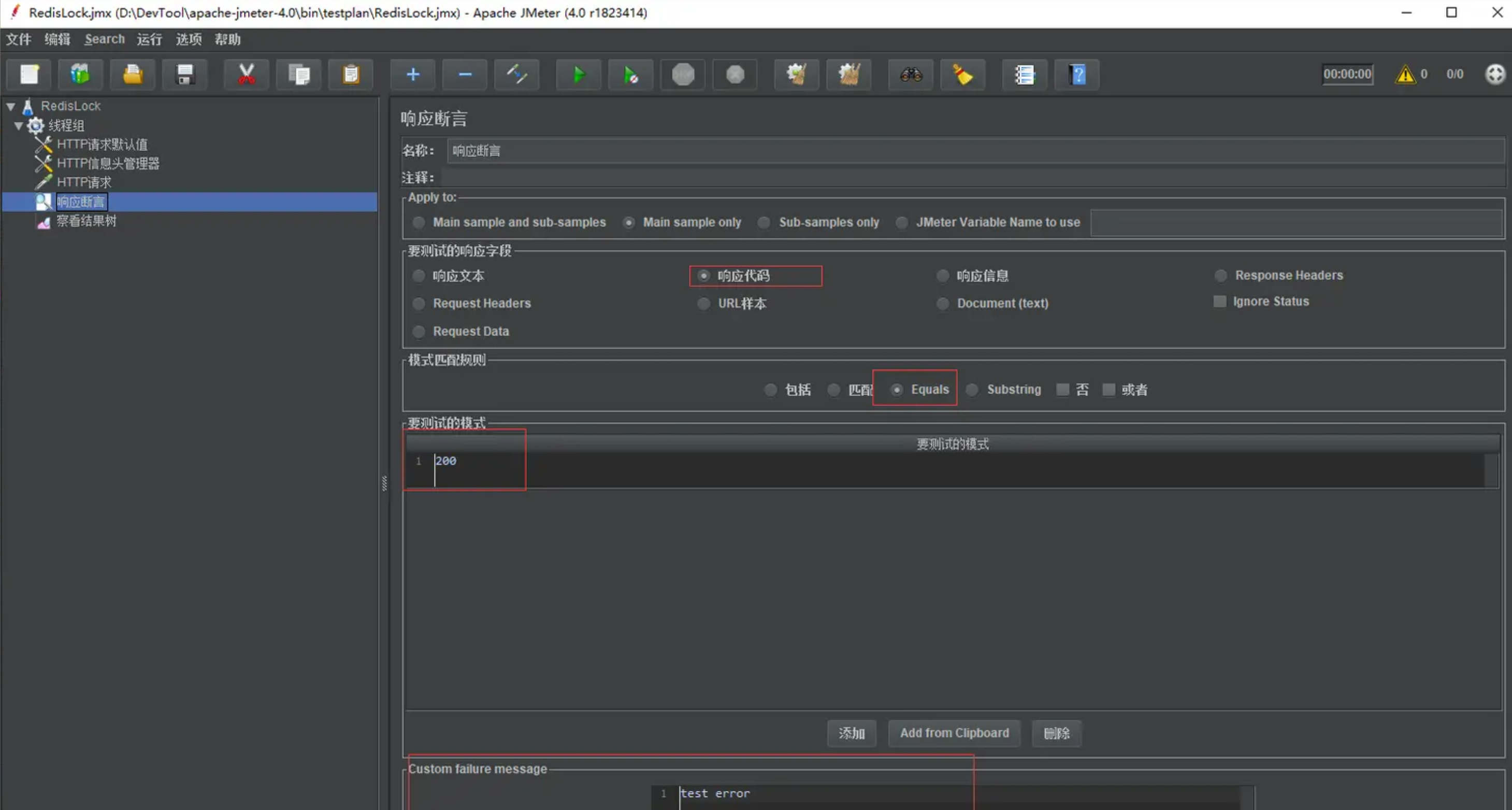
4.6、添加察看结果树
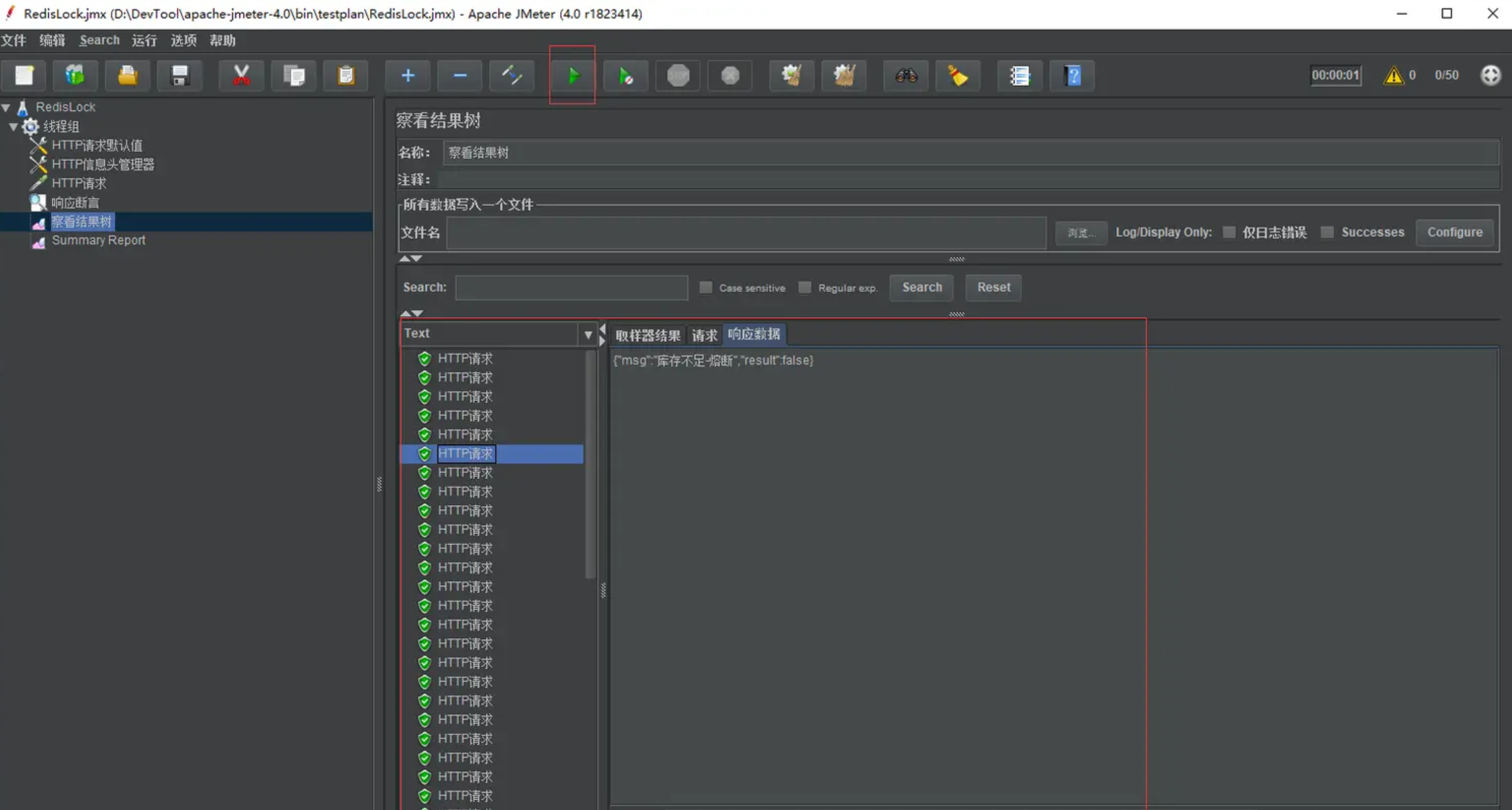
4.7、添加Summary Report
为了不引起不必要的争论,隐藏了TPS。此数据不具备任何价值,仅仅为文章演示。
4.8、测试计划创建完成
五、执行测试计划
前面我们说过,执行测试计划不能用GUI,需要用命令行来执行。
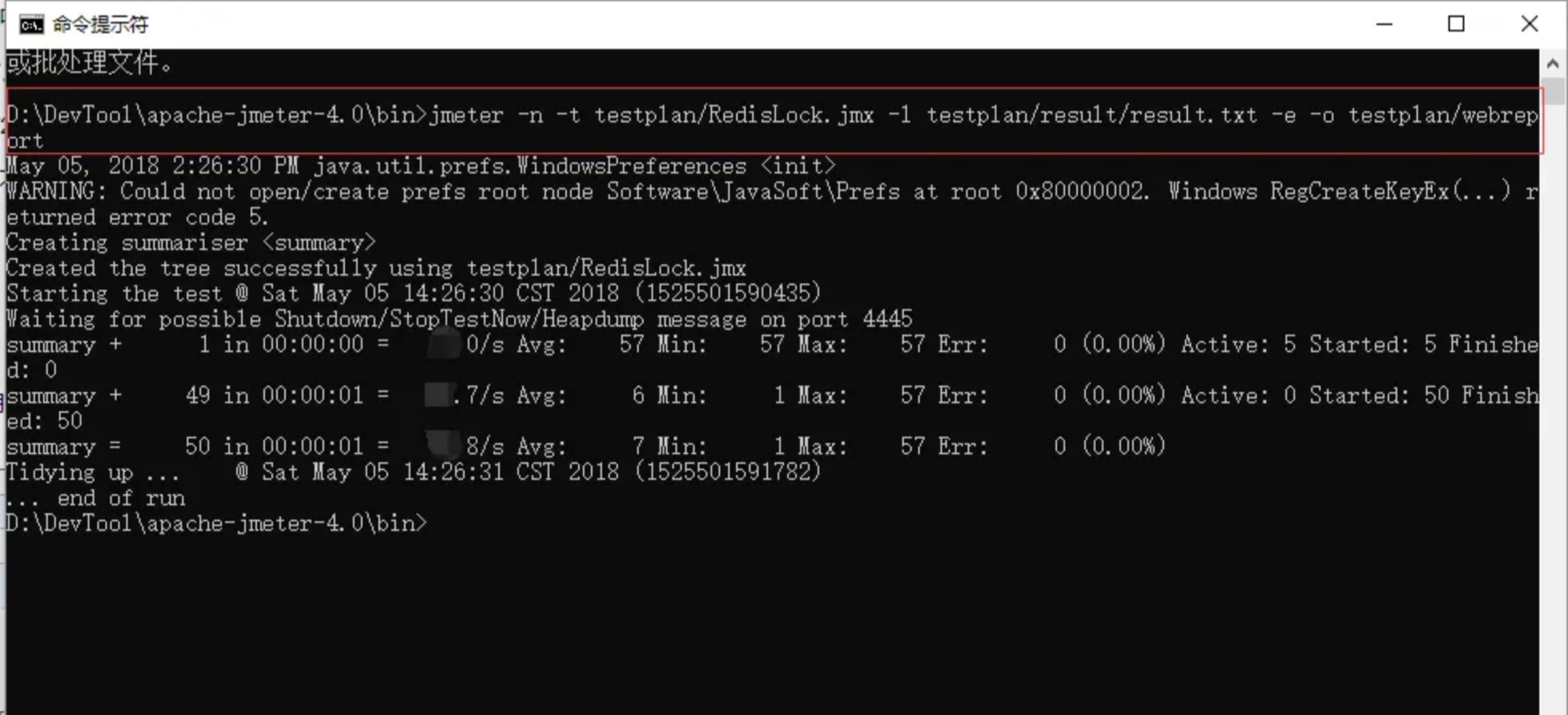
jmeter -n -t testplan/RedisLock.jmx -l testplan/result/result.txt -e -o testplan/webreport
- testplan/RedisLock.jmx 为测试计划文件路径
- testplan/result/result.txt 为测试结果文件路径
- testplan/webreport 为web报告保存路径。
- Web报告如下:
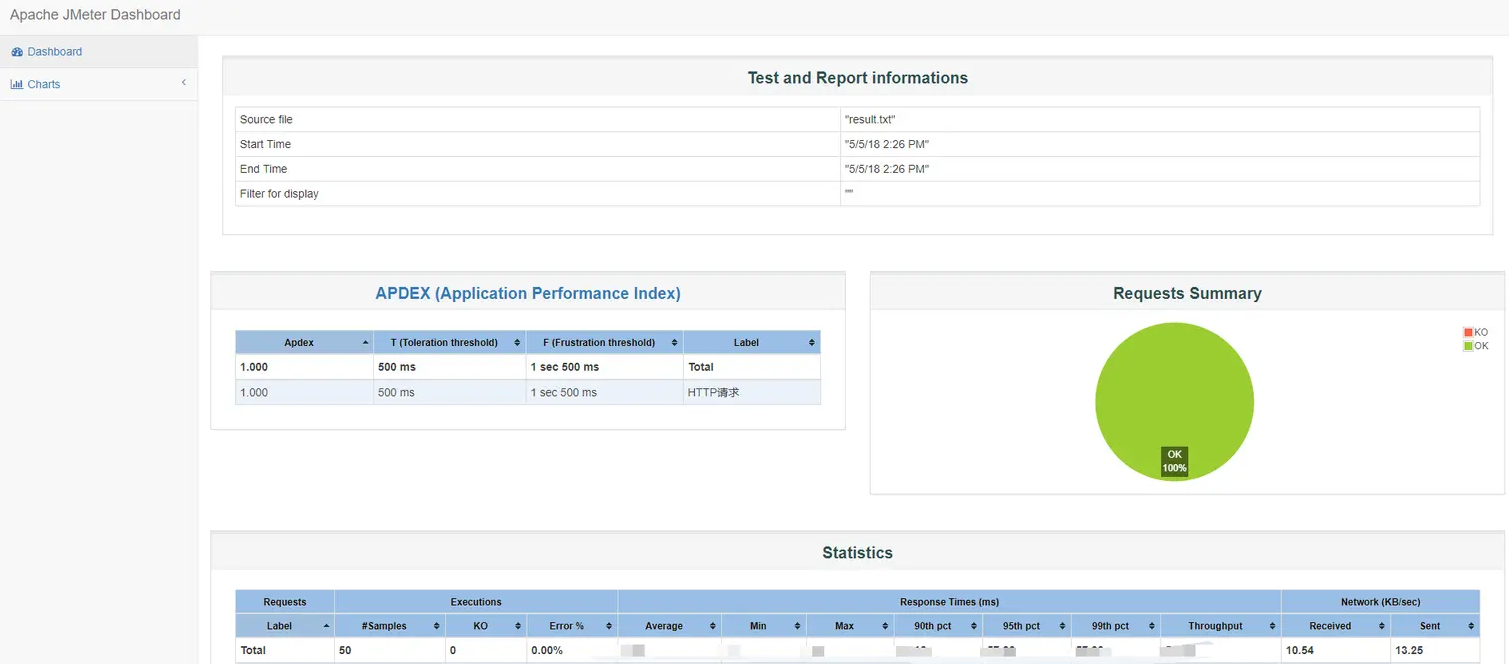
线程数量和循环次数将会影响最终的测试报告,如果服务器资源有限,注意采用阶梯测试。我下载的5.5版本的jemeter没有阶梯测试的插件,选择5.4.1的有,这里需要注意一下。
总结
对于压测,需要采取的策略是阶梯压测,然后让他持续一段时间,看看所测试的服务是否平滑且正常运行。
原文地址:https://blog.csdn.net/u011397981/article/details/129992968
本文来自互联网用户投稿,该文观点仅代表作者本人,不代表本站立场。本站仅提供信息存储空间服务,不拥有所有权,不承担相关法律责任。
如若转载,请注明出处:http://www.7code.cn/show_32076.html
如若内容造成侵权/违法违规/事实不符,请联系代码007邮箱:suwngjj01@126.com进行投诉反馈,一经查实,立即删除!